Workstation : intégration ServiceNow
Aperçu rapide
ServiceNow est une entreprise basée sur le cloud qui fournit des logiciels en tant que service (SaaS) pour l'assistance de la gestion technique. La société se spécialise dans l'informatique, permettant aux utilisateurs de gérer des projets, des équipes et des interactions des clients via une variété d'applications et de plugins.
Le principal produit de ServiceNow est le système de billetterie qui permet de gérer des projets à grande échelle au moyen d'outils de billetterie intégrés, d'analyses comparatives pour suivre les progrès et de modèles prédictifs pour gérer les flux de travail. Les professionnels de l'informatique qui exploitent un bureau de service / un bureau d'aide peuvent utiliser les produits ServiceNow pour organiser leurs cas de demande d'assistance, la gestion des problèmes et la gestion des instance.
Cas d'utilisation
Avec l'intégration de ServiceNow activée, vous pourrez facilement accéder aux tickets ServiceNow depuis Workstation. Vous pourrez consulter les tickets à l'aide du widget de la page d'accueil, rechercher des tickets et en créer de nouveaux
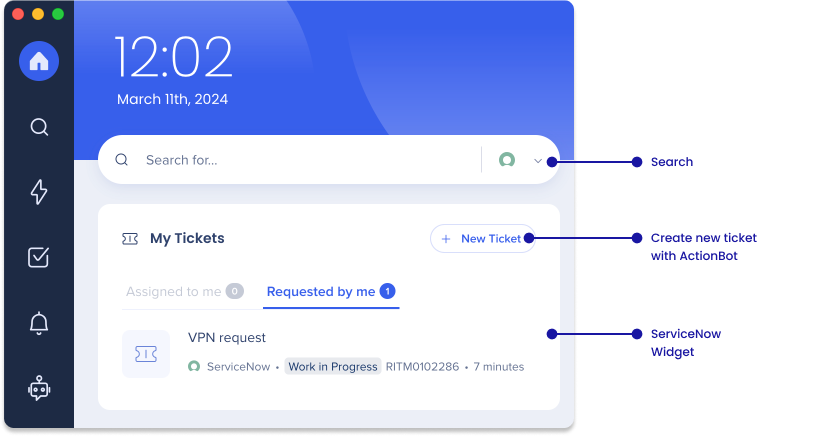
| Cas d'utilisation |
| Rechercher des tickets en fonction de leur identifiant |
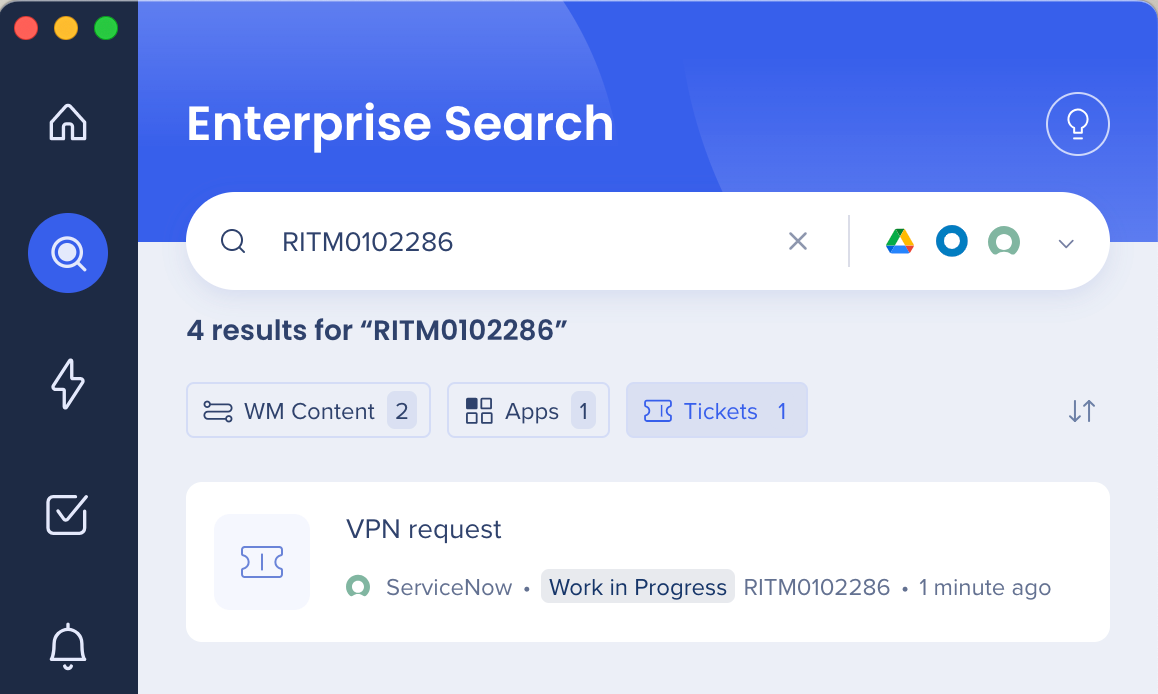 |
| Recherche de billets en fonction du nom du billet |
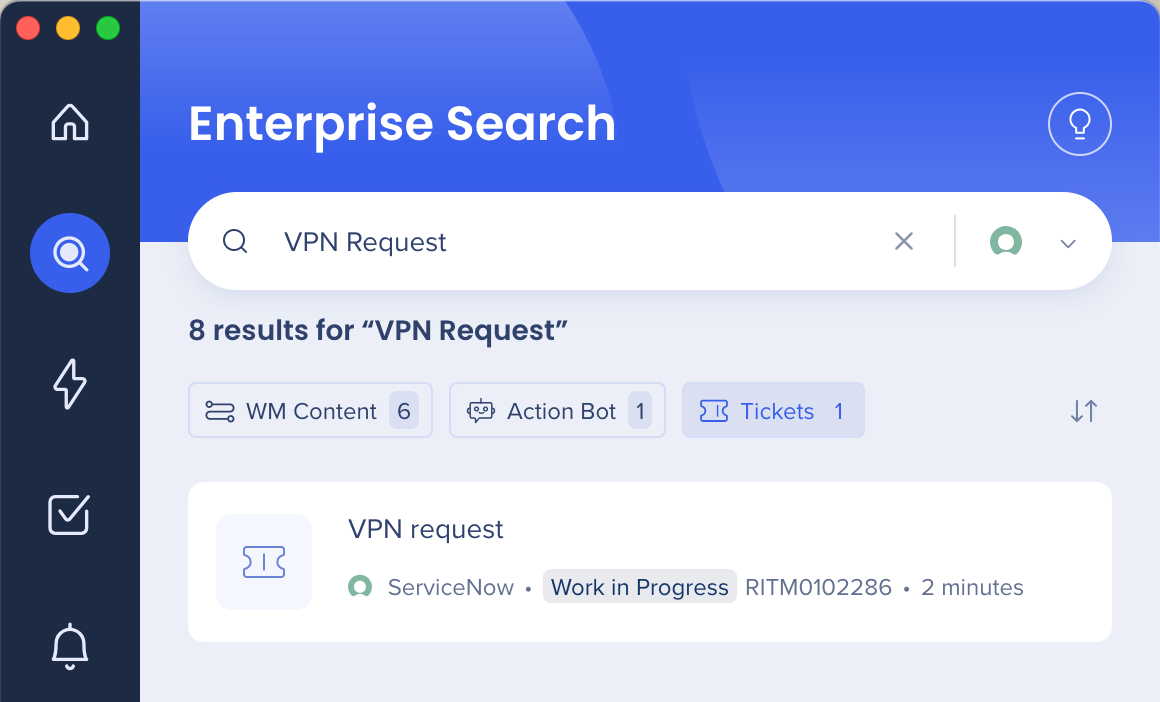 |
| Recherche d'articles de connaissance par nom/description d'article |
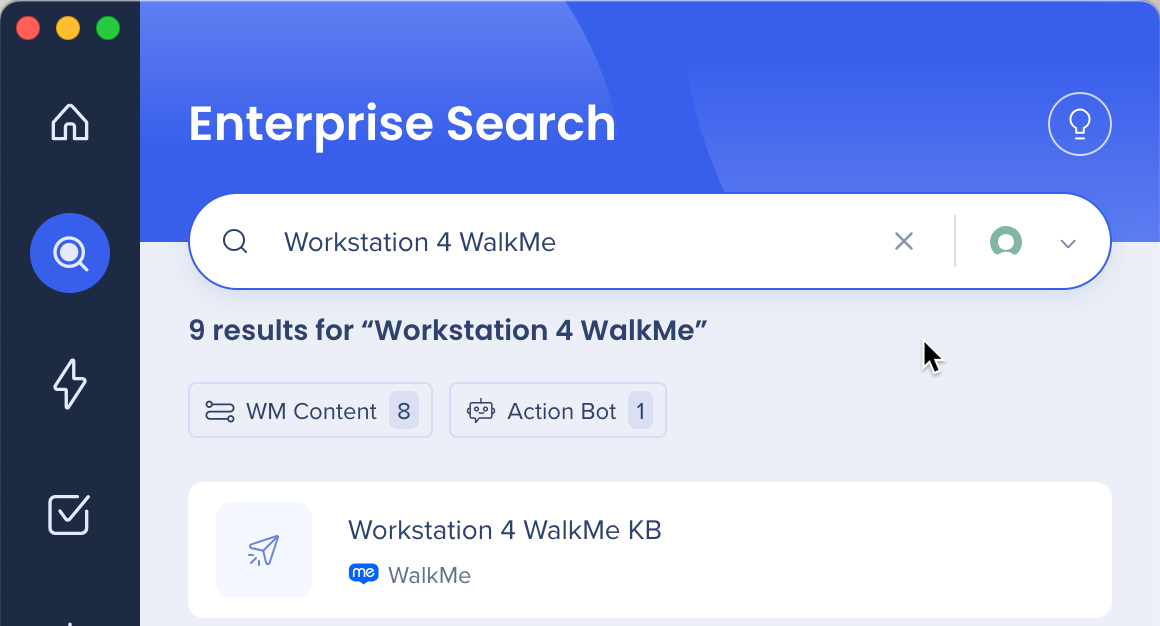 |
|
Visualisez et accédez à vos tickets en cours grâce à un widget de vos tickets en cours sur l'écran d'accueil Types de tickets :
Le widget a deux onglets :
|
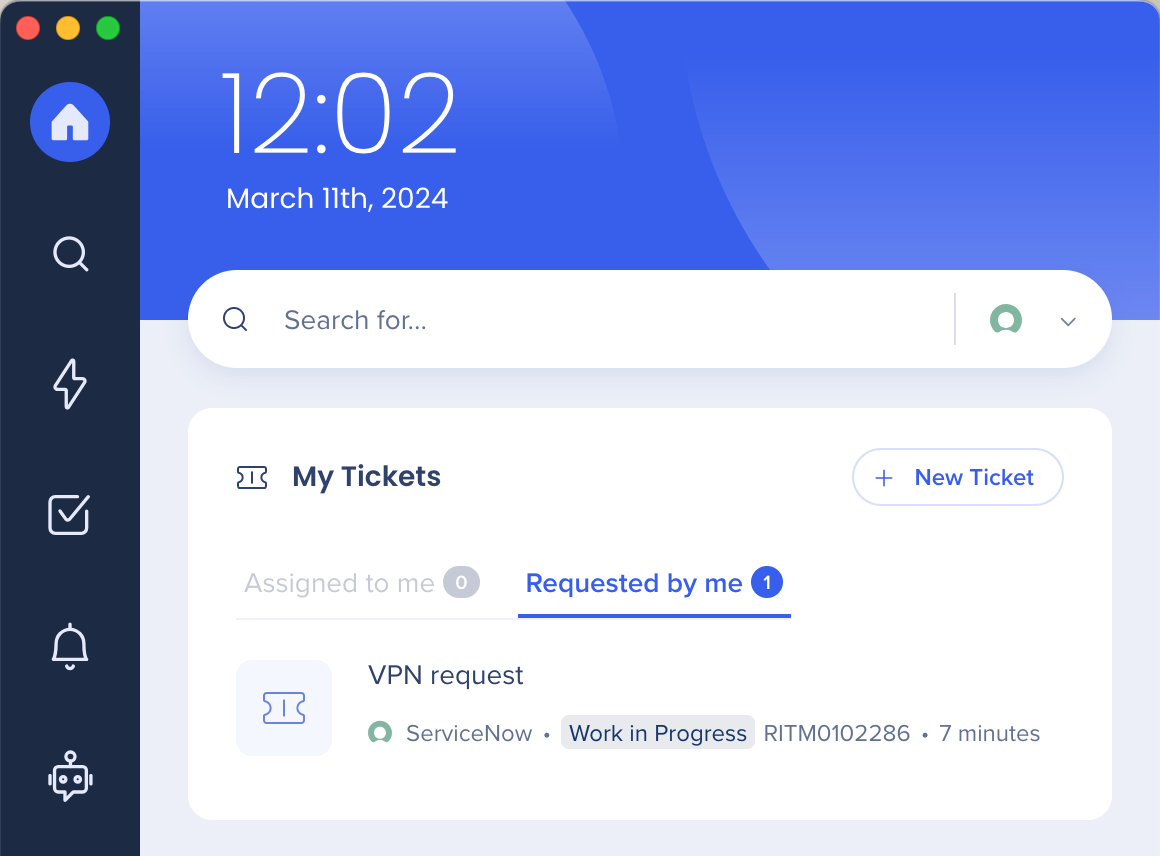 |
Créez un nouveau ticket avec ActionBot
|
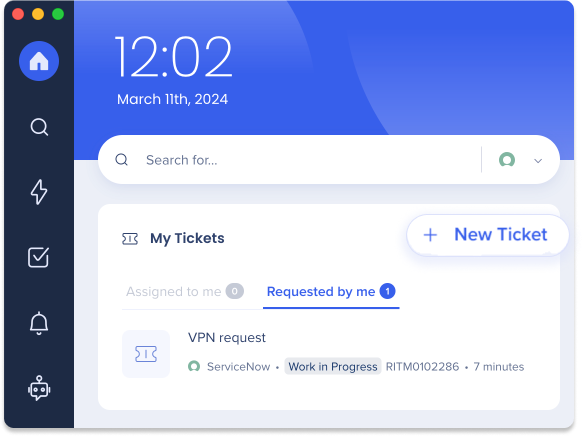 |
Capacités détaillées
Recherche
La recherche affichera deux entités différentes : Les articles de la base de connaissances et les tickets
- Articles de la base de connaissances : Les résultats de la recherche afficheront les articles de la base de connaissances ServiceNow, en fonction des phrases contenues dans le titre / la description.
- Données qui doivent s'afficher dans les résultats de la recherche :
|
Nom du champ |
Entité |
Exemple |
| Titre | Article | Comment configurer le guide du système ? |
| Catégorie | Article | Politiques |
| Nom de la base de connaissance | Article | Informatique |
- Tickets : Les résultats de la recherche afficheront les billets de ServiceNow, en fonction de l'ID du billet correspondant. Il existe deux types de tickets : les incidents (préfixe INC) et les éléments demandés (préfixe RITM)
- Données qui doivent s'afficher dans les résultats de la recherche :
|
Nom du champ |
Entité |
Exemple |
| Numéro de ticket | Ticket | INC0010009 \ RITM0010009 |
| Brève description | Ticket | Aidez-moi à résoudre ce problème |
| Date et heure demandées | Ticket | Il y a 2 semaines |
Widget d'écran d'accueil
Les tickets qui sont assignés à l'utilisateur et qui ne sont pas en statut ouvert. Le widget affiche au maximum 3 tickets. Les tickets sont triés en fonction de la date et de l'heure de leur création (le plus ancien ticket en premier).
Données à afficher :
|
Nom du champ |
Entité |
Exemple |
| Sujet | Ticket | Autorisation à Lucidchart |
| Demandée | Ticket | Il y a 2 semaines |
Le bouton d'accueil permet à l'utilisateur de modifier un paramètre entre deux états :
- Assigned to me (Qui me sont attribués) : une vue « agent », les tickets qui ont été créés par d'autres utilisateurs et qui sont assignés à l'utilisateur.M
- Requested by me (Que j'ai demandés) : une vue « utilisateur final », les tickets qui ont été créés par cet utilisateur et qui sont maintenant traités par d'autres agents.
|
Liste déroulante des états
|
Les types de tâches à afficher
|
|---|---|
| Qui me sont attribués |
|
| Que j'ai demandés |
|
Mise en page - My Open Tickets (Mes tickets ouverts [Tout])
Comme pour le widget, mais dans un onglet séparé et sans limitation du nombre de tickets affichés. (Cela comprend également le bouton déroulant.)
Aperçu de la sécurité
En savoir plus sur la sécurité de l'intégration de Workstation et la recherche d'entreprise de Workstation.
Configurer une application sur ServiceNow pour l'intégration de Workstation
1. Connectez-vous à ServiceNow
2. Naviguez vers le menu Registre des applications dans la barre latérale comme suit :
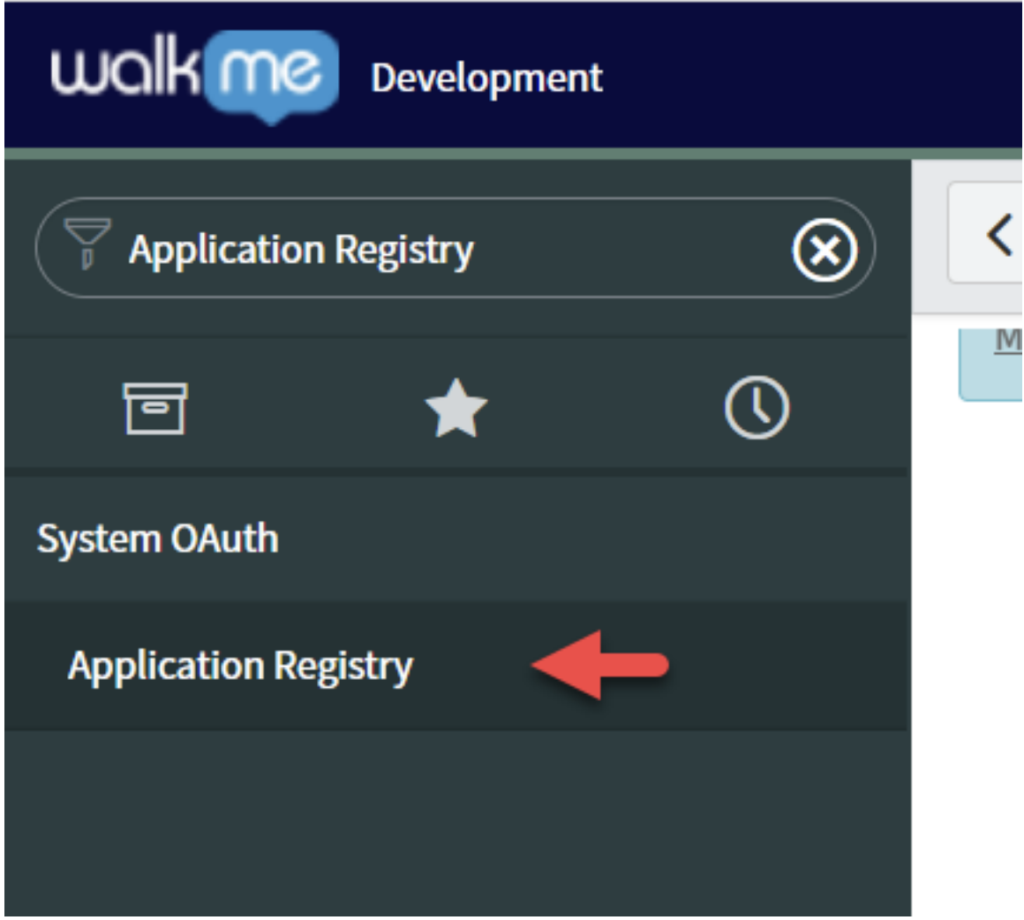
3. Cliquez sur le bouton Nouveau et sélectionnez Créer un point de terminaison API OAuth pour les clients externes
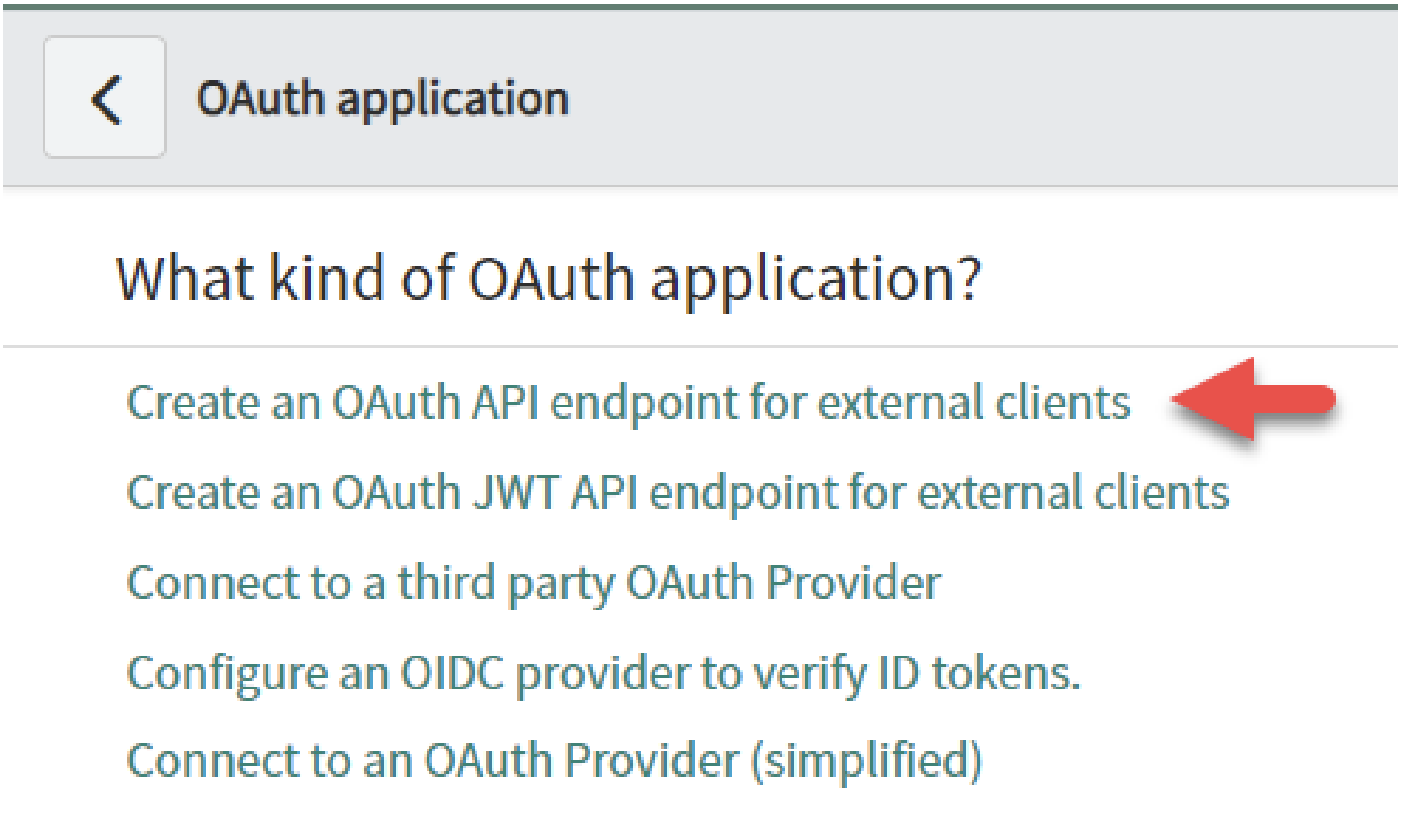
4. Remplissez ces données dans les champs pertinents
- Nom - Workstation
- Accessible à partir de - Tous les champs d'application
- Actif — marqué comme coché
- Redirection d'URL - https://workstation.walkme.com/servicenow/connected ; https://workstation.walkme.com/servicenow/connected;
- URL du logo : https://support.walkme.com/wp-content/themes/knowall-child/img/new-logo.png
5. Cliquez sur Soumettre
6. Sur cet écran, veuillez copier les valeurs de l'ID du client et du secret du client
Configurer ServiceNow sur la console WalkMe
1. Se connecter à WalkMe Console, et naviguer jusqu'à l'onglet Intégrations du poste de travail dans la barre latérale -
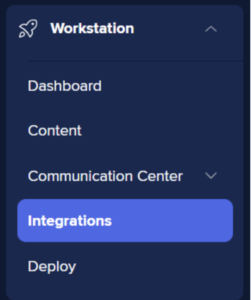
2. Modifiez la configuration de l'application ServiceNow avec les paramètres que vous avez copiés. Vous devrez également copier et coller 2 valeurs supplémentaires :
- Domaine ServiceNow - l'URL utilisée pour accéder à l'espace de travail des agents. Un exemple de format correct de l'URL d'espace de travail d'agent est - myorganization.service-now.com
- Notez que l'URL ne devrait pas contenir https://, www. , ou n'importe quel / à la fin de l'URL
- URL du portail de services (utilisé par les utilisateurs ou les clients pour créer des tickets et accéder à la base de connaissances). Voici un exemple de format correct de l'URL du portail de services : myorganization.service-now.com Ceci est facultatif - si cette valeur est la même que celle de l'espace de travail des agents, il n'est pas nécessaire de la remplir.
Note : une nouvelle option a été ajoutée à la configuration de ServiceNow - Utiliser l'interface classique de l'agent
Les organisations qui utilisent la voie classique devraient activer cette option
- Si l'option est désactivée, le chemin actuel est utilisé pour le portail de tickets des agents
/now/workspace/agent/record/{type}/{id} - Si l'option est activée, elle utilise le chemin classique pour le portail de tickets des agents
/now/nav/ui/classic/params/target/{type}.do?sys_id={id}
3. (En option) Saisissez l'identifiant de conversation ActionBot dans le champ Nouveau ticket ID de conversation ActionBot afin d'activer le bouton Nouveau ticket
1. Naviguez jusqu'à la page des conversations ActionBot dans la console WalkMe
2. Passez la souris sur la conversation souhaitée
3. Cliquez sur l'icône Modifier à partir des sélections de bouton d'action
4. Vous serez redirigé vers le générateur ActionBot et à partir de là, vous verrez l'ID de conversation
5. Copiez l'ID de conversation
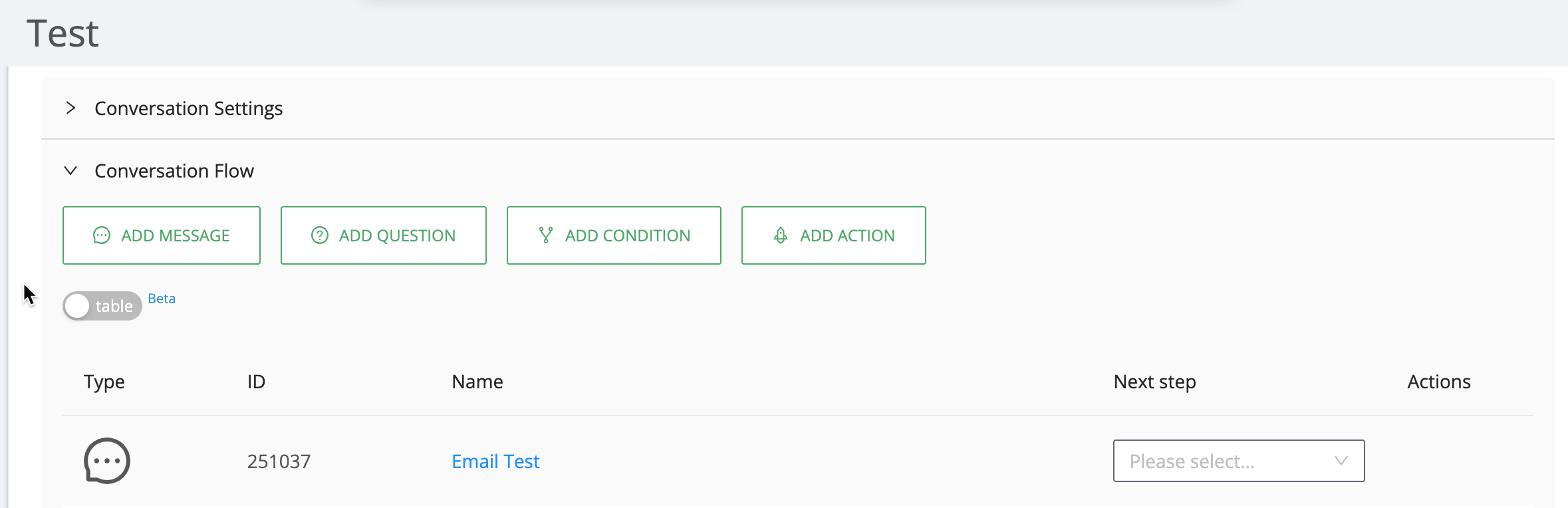
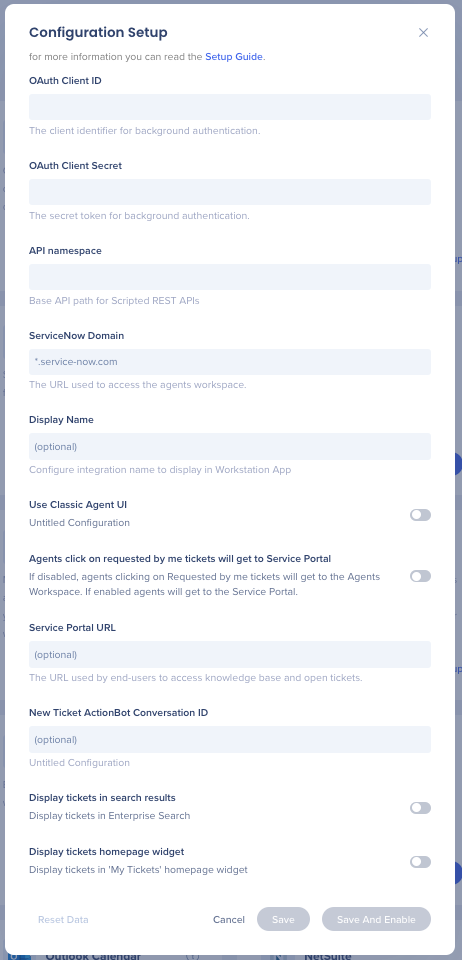
Créer un script dans ServiceNow pour l'intégration de Workstation
1. Accédez au menu des API REST scriptées dans la barre latérale de la manière suivante :
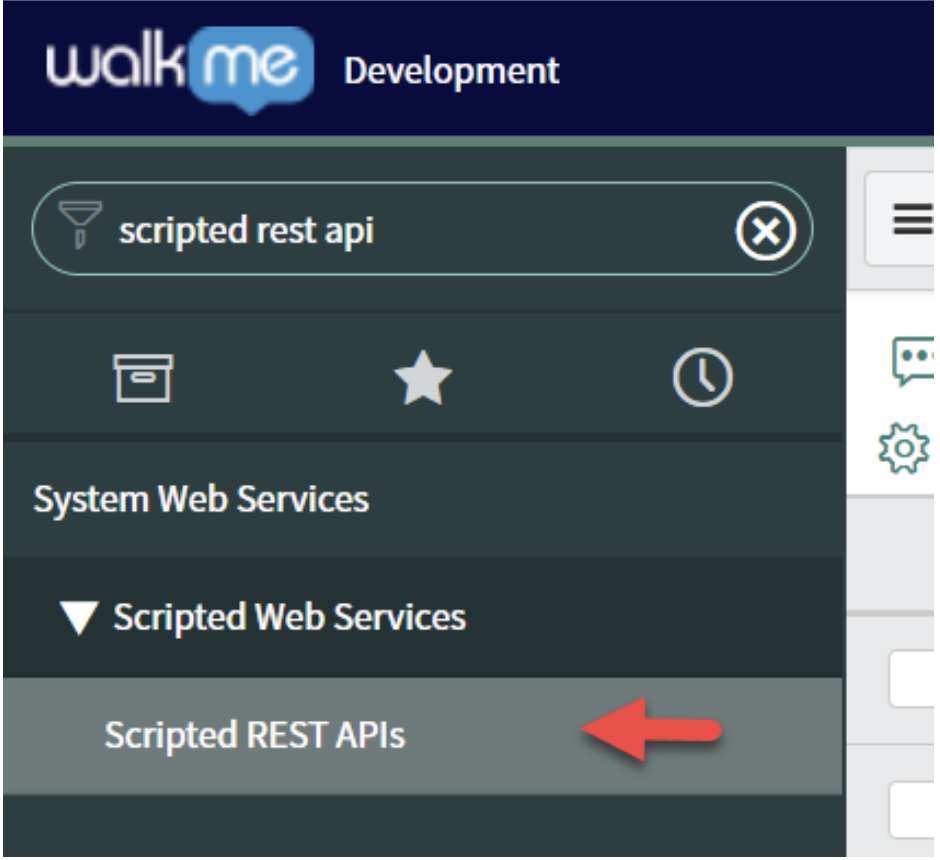
2. Cliquez sur le bouton « Nouveau » et remplissez ces données dans les champs pertinents
- Nom - Est l'agent utilisateur
- ID d'API - is_user_agent
3. Cliquez sur Soumettre. Le système vous redirigera automatiquement vers l'affichage des API REST scriptées
4. Rechercher Is user agent et le sélectionner
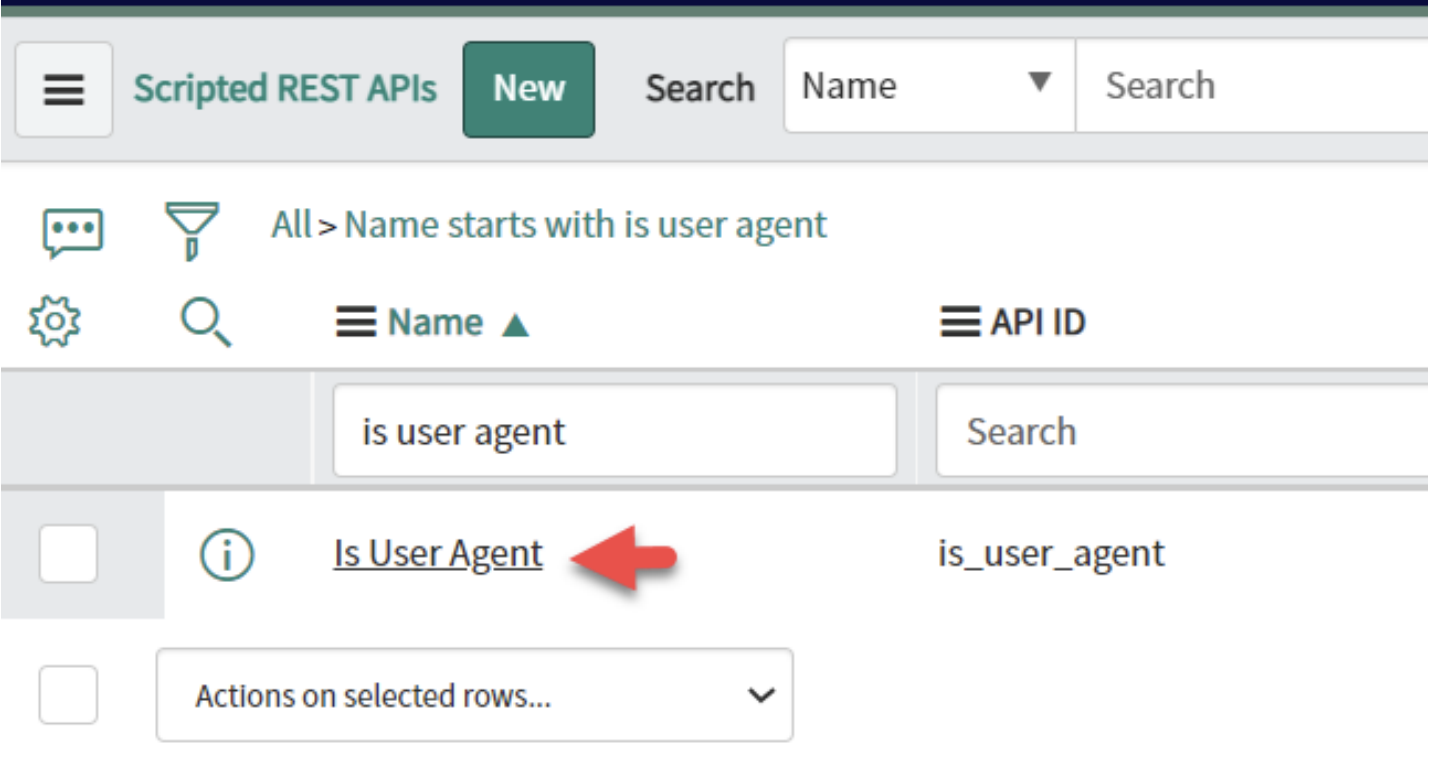
5. Copier la valeur de l'espace de noms de l'API pour une utilisation ultérieure
6. Faites défiler l'écran vers le bas et, dans l'onglet Resources, appuyez sur Nouveau
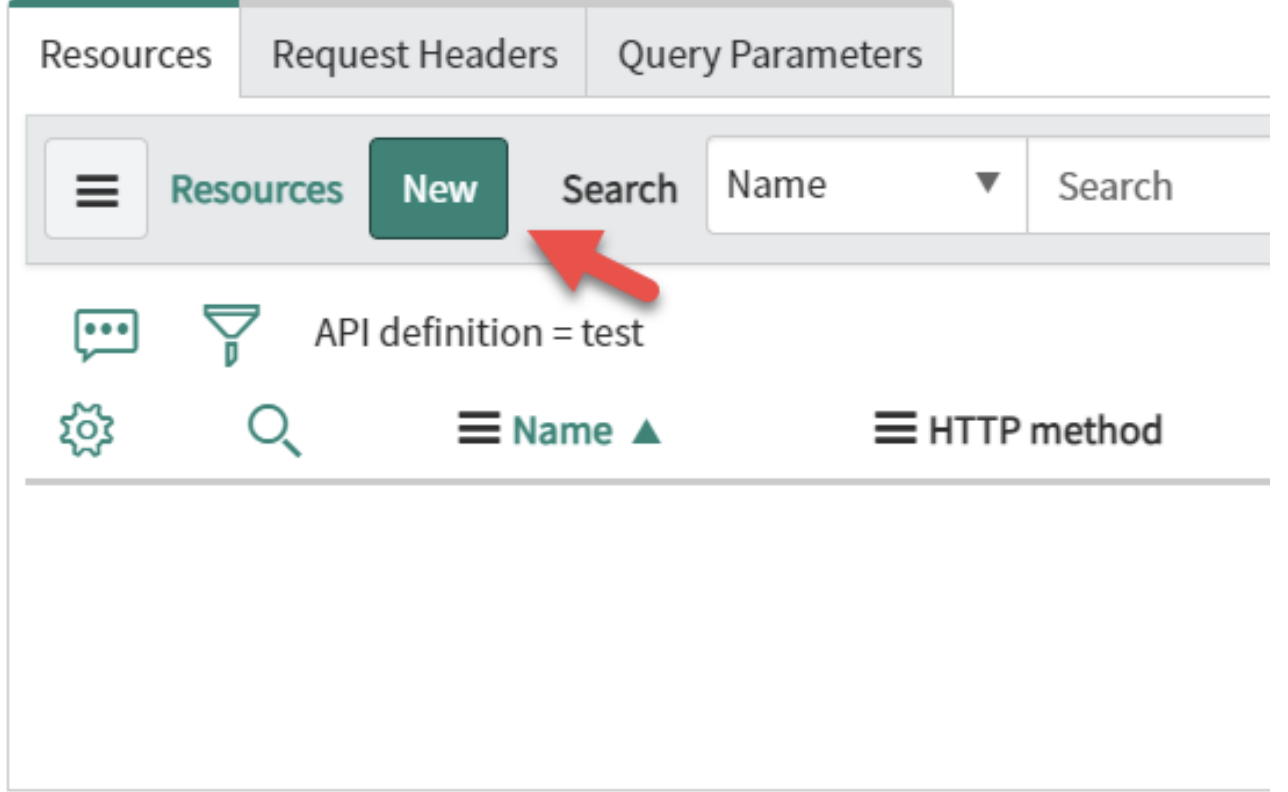
7. Remplissez ces données dans les champs pertinents
- Nom - get
- Méthode HTTP - GET
- Chemin relatif - /
- Script :
(function process(/*RESTAPIRequest*/ request, /*RESTAPIResponse*/ response) { var currentUser = gs.getUser(); return { "isAgent": currentUser.hasRole('itil') || currentUser.hasRole('admin'), }; })(request, response); |
8. Appuyez sur Soumettre
Connecter ServiceNow à Workstation
1. Activez l'application dans la Console.
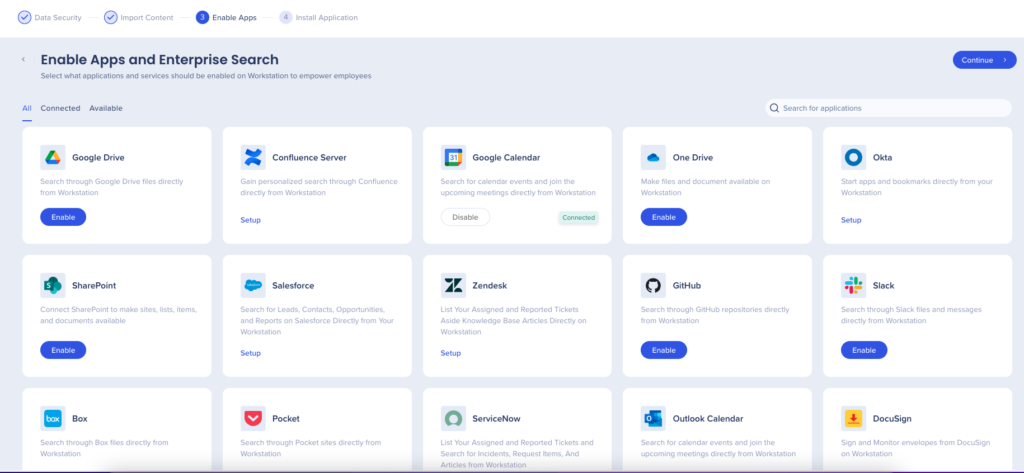
2. Ouvrez le menu Workstation en cliquant sur le widget (sur Windows) / sur l'icône WalkMe dans la barre de menu Mac ou en appuyant sur ctrl/cmd+shift+E
3. Cliquez sur l'icône des applications de Workstation dans le coin supérieur gauche
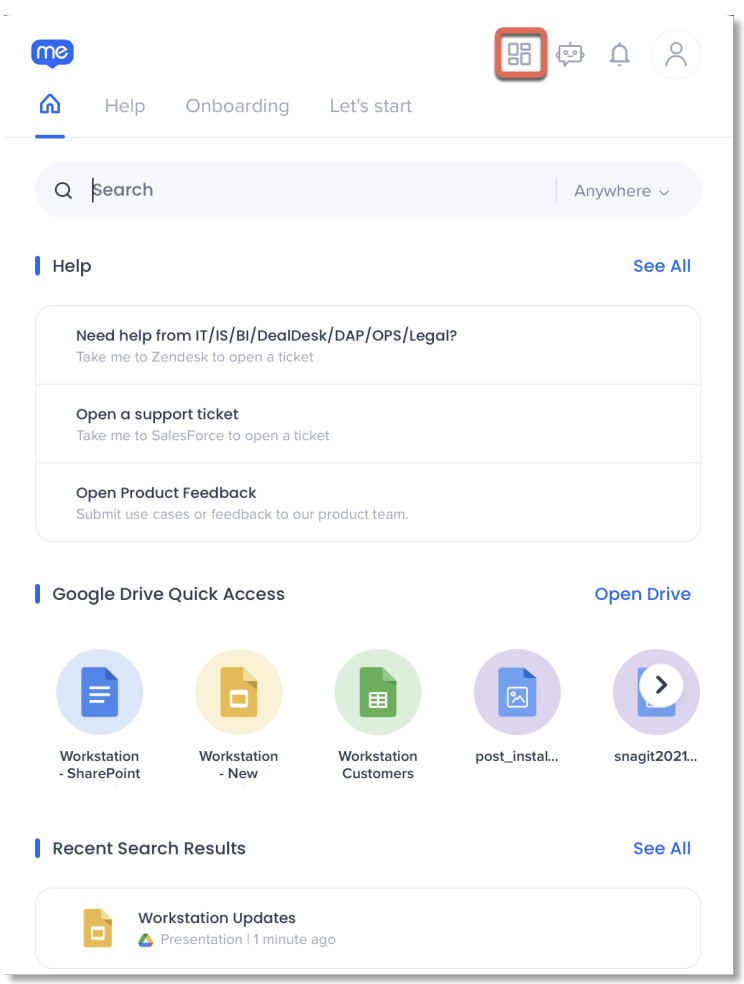
3. Cliquez sur Connecter sur la carte ServiceNow
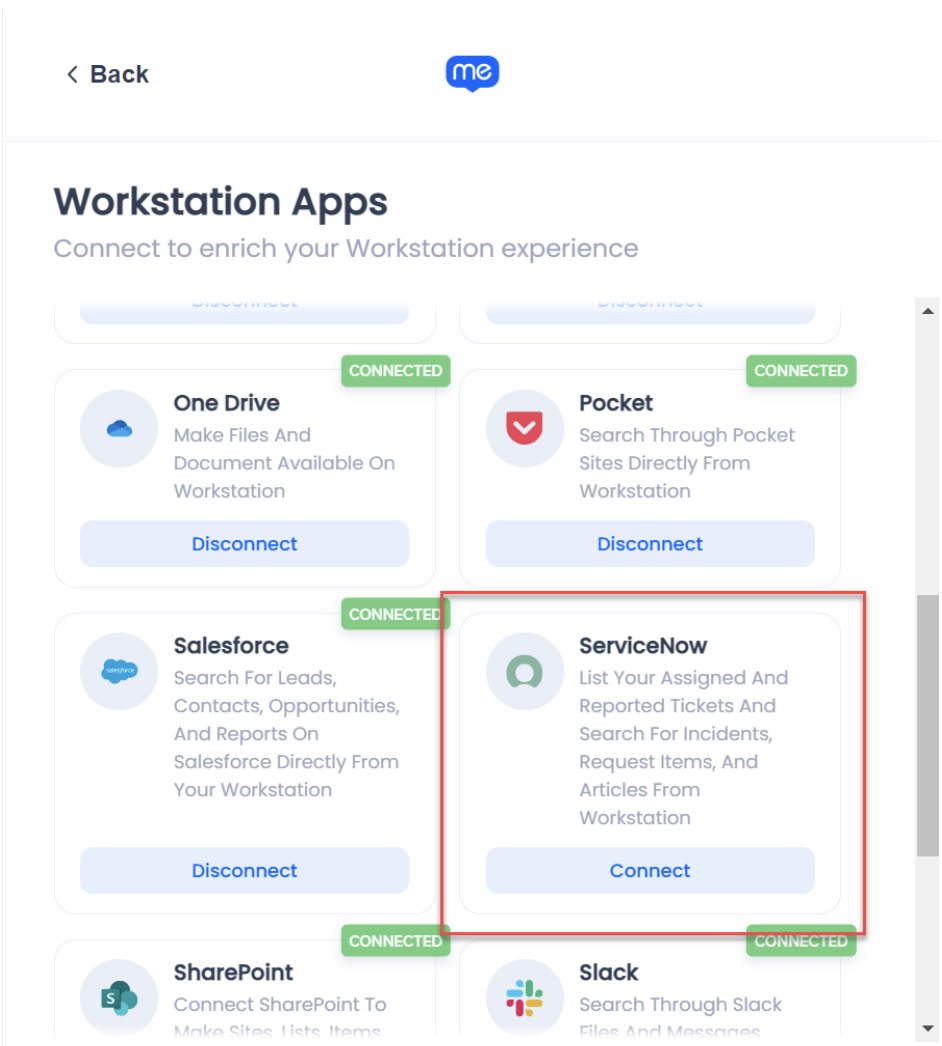
Si la carte ServiceNow n'est pas disponible, contactez le propriétaire WalkMe dans votre organisation et demandez-lui d'activer ServiceNow sur Workstation.
Notes techniques
Pour s'assurer que l'intégration de Workstation ServiceNow fonctionne correctement, les clients doivent autoriser les adresses IP suivantes :
- QA : 54.229.168.224
- PROD : 52.53.115.147
- EUPROD : 3.126.219.141
